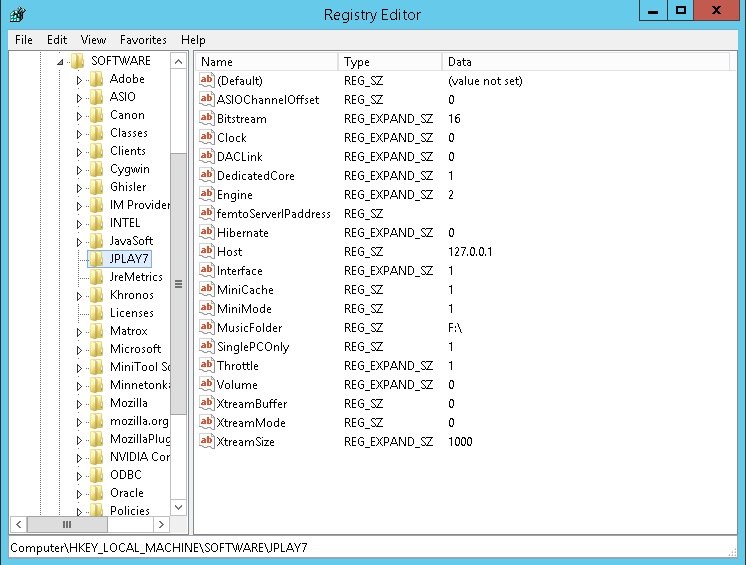【如何使用 JPLAYmini】
- 執行 JPLAYmini – 找到桌面上的捷徑或是在安裝資料夾內找到 JPLAYmini.exe 並執行它。 (預設安裝資料夾 C:\\JPLAY\\)
- 在 Windows 檔案總管裡面找到你想播放的歌曲,按右鍵複製(或是按鍵盤的Ctrl + C),切換到 JPLAYmini 的視窗,按空白鍵開始播放。當然,你也可以用同樣的方法從 iTunes或 foobar 2000 等播放軟體中選取歌曲來播放。
- 你可以透過工作列上的 JPLAY 圖示開啟設定面板,或是在桌面上打開 JPLAY Settings。
請注意,變更任何設定之前必須先停止播放。設定參數細項請參考 設定面板。JPLAYmini 僅支援無損格式音樂: WAV, AIFF,FLAC, ALAC 以及 DSD over PCM : DFF & DSF 檔案需要設定至少 500MB RAM 暫存。 播放大量音軌也建議增加暫存,按鍵盤的 C 調整暫存大小後重啟 JPLAYmini。







 回覆時引用此篇文章
回覆時引用此篇文章